Manchmal sitzt du vor deinem Computer und brauchst plötzlich ein spezielles Symbol – zum Beispiel das Durchschnittszeichen. Gerade in der Schule, beim Studium oder auch im Job taucht es immer wieder auf, wenn du mit Mathe, Statistik oder Tabellen zu tun hast. Doch wie lässt sich dieses Zeichen eigentlich eingeben, wenn es auf deiner Tastatur gar nicht zu finden ist?
Viele probieren sich dann mit irgendwelchen Tricks oder suchen ewig in den Menüs von Word oder Excel. Dabei gibt es ganz einfache Wege, wie du das Durchschnittszeichen sowohl am PC als auch am Smartphone einfügen kannst. Es ist also gar nicht so kompliziert, wie es auf den ersten Blick wirkt.
In diesem Artikel zeige ich dir die wichtigsten Methoden – von Tastenkombinationen bis zu versteckten Funktionen in Programmen. So hast du das Symbol schnell parat und sparst dir unnötige Sucherei.
Was bedeutet das Durchschnittszeichen und wo wird es verwendet?

Das Durchschnittszeichen sieht aus wie ein Kreis mit einem waagerechten Strich: Ø. Oft wird es als mathematisches Symbol genutzt, um den Durchschnitt oder Mittelwert darzustellen. Du kennst das vielleicht aus der Schule, wenn es heißt: „Der Durchschnitt aller Noten beträgt Ø 2,3“. Statt das Wort „Durchschnitt“ auszuschreiben, setzt man einfach dieses Zeichen ein.
Auch in der Statistik spielt das Symbol eine wichtige Rolle. Dort steht es für den sogenannten arithmetischen Mittelwert. Dieser wird berechnet, indem man alle Werte addiert und durch die Anzahl der Werte teilt. Mit dem Durchschnittszeichen lässt sich dieses Ergebnis kompakt und übersichtlich darstellen.
Neben der Mathematik findest du das Zeichen auch in technischen Zusammenhängen. So nutzen Ingenieure und Handwerker es, um den Durchmesser von Rohren oder Schrauben zu kennzeichnen. Wenn du also „Ø 10 mm“ liest, bedeutet das, dass ein Bauteil zehn Millimeter breit ist.
Das Durchschnittszeichen hat also gleich mehrere Einsatzbereiche. Es hilft, Informationen kürzer, klarer und eindeutiger darzustellen – sei es bei Noten, Formeln oder technischen Zeichnungen.
Tastenkombinationen: So tippst du das Durchschnittszeichen direkt ein
Viele fragen sich, wie man das Durchschnittszeichen mit der Tastatur eingibt, da es dort nicht direkt zu finden ist. Zum Glück gibt es Tastenkombinationen, die dir das Tippen erleichtern.
Unter Windows kannst du das Zeichen mit der sogenannten Alt-Codierung einfügen. Halte die Alt-Taste gedrückt und tippe auf dem Ziffernblock die Zahl 0216 ein. Danach erscheint das Symbol Ø. Für die kleine Variante ø kannst du Alt + 0248 nutzen.
Auf dem Mac geht es noch einfacher. Hier reicht die Kombination Alt + Shift + O, um Ø darzustellen.
Wenn du viel in Texten oder Tabellen arbeitest, lohnt es sich, diese Codes einmal zu merken. Zur Übersicht findest du die wichtigsten Varianten hier:
| Plattform | Tastenkombination | Ergebnis |
|---|---|---|
| Windows | Alt + 0216 | Ø |
| Windows | Alt + 0248 | ø |
| Mac | Alt + Shift + O | Ø |
Mit diesen Abkürzungen kannst du das Durchschnittszeichen jederzeit direkt eintippen, ohne lange danach zu suchen.
Durchschnittszeichen in Microsoft Word einfügen
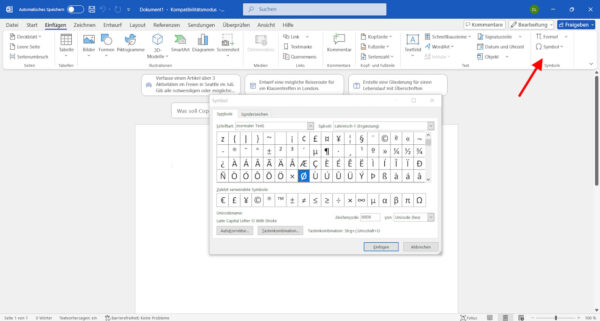
Word gehört zu den Programmen, in denen man das Durchschnittszeichen oft braucht – zum Beispiel in Hausarbeiten, Berichten oder Tabellen. Da es nicht direkt auf der Tastatur zu finden ist, gibt es in Word mehrere Wege, es einzufügen.
Am einfachsten nutzt du die Funktion „Symbol einfügen“. Gehe dazu im Menüband auf Einfügen > Symbol > Weitere Symbole. Dort kannst du das Zeichen Ø auswählen und direkt in deinen Text einfügen. Wenn du es häufiger benötigst, kannst du es über die Schnellzugriffsleiste speichern oder einer Tastenkombination zuweisen.
Eine weitere Möglichkeit ist die Autokorrektur. Du kannst einstellen, dass Word automatisch ein Ø einfügt, wenn du zum Beispiel „/durch“ tippst. Das spart viel Zeit, wenn du das Zeichen regelmäßig brauchst.
Natürlich funktionieren auch die allgemeinen Tastenkombinationen wie Alt + 0216. Aber die Word-internen Funktionen sind oft bequemer, gerade wenn du nicht immer am Ziffernblock sitzt.
Mit diesen kleinen Tricks hast du das Durchschnittszeichen in Word jederzeit griffbereit und musst nicht lange suchen.
Durchschnittszeichen in Excel nutzen und Formeln richtig anwenden
In Excel begegnet dir das Durchschnittszeichen vor allem beim Arbeiten mit Zahlen und Formeln. Zwar kannst du das Symbol wie in Word über Einfügen > Symbol auswählen, doch oft geht es eher darum, den Durchschnitt in einer Tabelle zu berechnen.
Statt nur das Zeichen einzufügen, bietet Excel dafür eine eigene Funktion. Mit =MITTELWERT() kannst du ganz einfach mehrere Werte zusammenfassen. Markiere dafür die Zellen, deren Durchschnitt du berechnen willst, und bestätige mit Enter. Excel liefert dir sofort das Ergebnis.
Wenn du das Symbol Ø zusätzlich in der Tabelle darstellen möchtest, kannst du es in eine Überschrift oder eine extra Zelle schreiben. Dafür gilt wieder: Entweder über das Menü „Symbol einfügen“ oder mit den Tastenkombinationen.
Ein kleines Beispiel:
- Werte in den Zellen A1 bis A5
- Formel: =MITTELWERT(A1:A5)
- Ergebnis: Ø 7,4
So kombinierst du die Funktion mit dem Symbol, was besonders in Präsentationen oder Berichten optisch ansprechender wirkt. Excel macht dir damit die Arbeit leicht, ohne dass du selbst den Taschenrechner zücken musst.
Durchschnittszeichen auf Windows- und Mac-Tastaturen

Die Eingabe des Durchschnittszeichens unterscheidet sich je nach Betriebssystem. Auf Windows-Rechnern ist der Ziffernblock besonders wichtig. Mit Alt + 0216 oder Alt + 0248 erzeugst du Ø oder ø. Falls dein Laptop keinen separaten Ziffernblock hat, kannst du die Funktion „NumLock“ und die eingebauten Zahlentasten nutzen.
Am Mac ist es einfacher. Dort reicht die Kombination Alt + Shift + O. Da Apple-Tastaturen anders aufgebaut sind, musst du dir keinen komplizierten Zahlencode merken.
Falls dir das Tippen zu umständlich ist, gibt es noch eine Alternative: die Zeichentabelle. Unter Windows findest du sie über die Suchfunktion. Dort kannst du alle Sonderzeichen anklicken und in die Zwischenablage kopieren. Auf dem Mac funktioniert das über die Zeichenübersicht, die du mit Ctrl + Cmd + Leertaste öffnest.
Diese Möglichkeiten helfen dir, das Durchschnittszeichen systemübergreifend einzusetzen. Egal ob du auf Windows oder Mac unterwegs bist, du kannst das Symbol jederzeit schnell einfügen.
Durchschnittszeichen auf Smartphones (Android & iPhone) eingeben
Auch auf dem Handy kann es vorkommen, dass du das Durchschnittszeichen brauchst – sei es in einer Notiz, einer Mail oder beim Rechnen. Da Smartphone-Tastaturen stark reduziert sind, ist das Zeichen dort nicht sofort sichtbar.
Auf Android findest du es meist, wenn du lange auf den Buchstaben O drückst. Dann öffnet sich ein kleines Menü mit Varianten, darunter auch Ø. Je nach Tastatur-App (z. B. Gboard oder SwiftKey) kann die Darstellung leicht abweichen.
Beim iPhone funktioniert es ähnlich. Halte ebenfalls das O gedrückt, bis zusätzliche Zeichen erscheinen. Dort kannst du das Durchschnittszeichen auswählen.
Falls du es häufiger nutzt, kannst du dir eine Textersetzung anlegen. Unter iOS geht das über Einstellungen > Allgemein > Tastatur > Textersetzung, bei Android je nach Tastatur-App. So reicht ein Kürzel wie „/o“, um automatisch Ø zu erhalten.
Damit ist auch unterwegs sichergestellt, dass du das Symbol jederzeit griffbereit hast, ohne lange in Menüs suchen zu müssen.
Alternative Schreibweisen und häufige Fehlerquellen
Weil das Durchschnittszeichen nicht jedem sofort vertraut ist, greifen viele auf Ersatzlösungen zurück. Häufig wird einfach ein normales „O“ oder ein Schrägstrich „/“ verwendet. Das sieht ähnlich aus, ist aber nicht korrekt. In mathematischen oder technischen Texten kann das schnell zu Missverständnissen führen.
Eine weitere Fehlerquelle ist die Verwechslung mit ähnlichen Symbolen. Zum Beispiel gibt es das griechische „Phi“ (Φ) oder den Durchmesser-Kreis aus technischen Zeichnungen. Auch wenn sie auf den ersten Blick ähnlich wirken, haben sie eine andere Bedeutung.
Oft passiert es auch, dass das Zeichen in bestimmten Schriftarten gar nicht verfügbar ist. Dann wird es durch ein leeres Kästchen oder ein anderes Symbol ersetzt. In solchen Fällen solltest du eine Schriftart wählen, die das Durchschnittszeichen unterstützt – Arial oder Times New Roman sind sichere Kandidaten.
Kurz gesagt: Achte darauf, das Symbol korrekt einzusetzen und nicht durch improvisierte Varianten zu ersetzen. Das macht deine Texte klarer und wirkt professioneller.
Tipps für den Alltag: Wann sich das Durchschnittszeichen wirklich lohnt
Das Durchschnittszeichen ist praktisch, aber nicht in jeder Situation zwingend notwendig. Es lohnt sich vor allem dann, wenn du deine Texte übersichtlicher gestalten willst. Statt „Durchschnitt“ auszuschreiben, genügt ein einfaches Ø. Das spart Platz und sieht professioneller aus.
In Schul- oder Studienarbeiten kannst du damit Formeln kürzer notieren. Auch in Tabellen oder Statistiken wirkt es oft besser, wenn Ergebnisse kompakt dargestellt werden. Wer im technischen Bereich arbeitet, kennt das Symbol sowieso als Zeichen für den Durchmesser – dort ist es quasi Standard.
Ein guter Tipp: Nutze das Zeichen sparsam. Wenn du es zu oft einsetzt, kann der Text unübersichtlich wirken. Ein gezielter Einsatz macht mehr Eindruck, weil der Leser sofort erkennt, dass es sich um eine wichtige Kennzeichnung handelt.
Zusätzlich kannst du überlegen, dir eigene Kürzel einzurichten – sei es in Word, Excel oder auf dem Smartphone. So sparst du Zeit und hast das Durchschnittszeichen immer schnell parat.
Fazit: Durchschnittszeichen clever nutzen
Das Durchschnittszeichen ist ein kleines Symbol mit großer Wirkung. Ob in der Mathematik, in Excel-Tabellen oder in technischen Zeichnungen – es sorgt für Klarheit und spart Platz. Jetzt kennst du die wichtigsten Wege, um es auf unterschiedlichen Geräten einzufügen. Doch die eigentliche Frage ist: Wie oft wirst du es im Alltag tatsächlich brauchen? Genau das hängt ganz von deinen Aufgaben ab.
Mein Tipp: Probiere die verschiedenen Methoden einfach aus. Teste die Tastenkombinationen, richte dir eigene Kürzel ein oder nutze die Textersetzung auf deinem Smartphone. So merkst du schnell, welche Variante für dich am praktischsten ist.
Vielleicht entdeckst du dabei sogar neue Möglichkeiten, deine Texte und Berechnungen übersichtlicher zu gestalten. Wenn du einmal den Dreh raus hast, wird dir das Durchschnittszeichen nicht mehr im Weg stehen, sondern eine nützliche Abkürzung im Alltag sein.
FAQ – Häufige Fragen und Antworten
Hier habe ich noch Antworten auf häufige Fragen zu diesem Thema zusammengestellt:
Gibt es einen Unicode für das Durchschnittszeichen?
Ja, das Durchschnittszeichen hat einen eigenen Unicode. Für das große Ø lautet er U+00D8, für das kleine ø U+00F8. Damit lässt sich das Symbol in nahezu jedem Programm darstellen, das Unicode unterstützt.
Kann man das Durchschnittszeichen auch in HTML einfügen?
In HTML kannst du das Symbol direkt über den Unicode oder mit einem Entity-Code einfügen. Für Ø nutzt du Ø, für ø ø. Beide Varianten funktionieren zuverlässig in allen modernen Browsern.
Funktioniert das Durchschnittszeichen auch in LaTeX?
Ja, in LaTeX kannst du das Zeichen mit dem Befehl \o für ø oder \O für Ø erzeugen. Das ist besonders nützlich in wissenschaftlichen Arbeiten oder Präsentationen.
Gibt es Schriften, die das Durchschnittszeichen nicht unterstützen?
In sehr alten oder speziellen Schriftarten kann es vorkommen, dass das Symbol nicht vorhanden ist. Meist wird es dann durch ein Kästchen ersetzt. Mit Standardschriften wie Arial, Calibri oder Times New Roman bist du aber auf der sicheren Seite.
Kann man das Durchschnittszeichen als Emoji verwenden?
Ein eigenes Emoji gibt es für das Durchschnittszeichen nicht. Du kannst aber das normale Symbol Ø verwenden. Je nach Gerät wirkt es fast wie ein Emoji, hat aber keine spezielle farbige Gestaltung.





